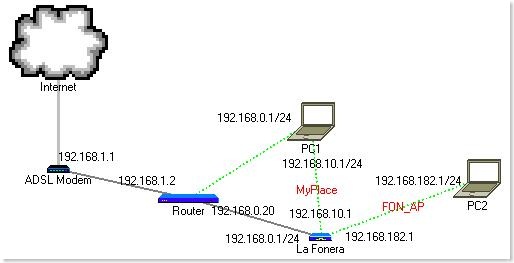そのため情報が古い可能性があります。ご了承ください。m(_ _)m
ヨドバシカメラにて。
裏を見ると、型番は、FON2100Eらしい。
早速、sshでアクセス出来るようにチャレンジ。
Fonera 0.7.2 r3 Hacked !!!! « Digital Life for the Technology Voice
と
Tips – FoNまとめwiki
を参考にすることで出来た。
最新(と思われる)ファーム(0.7.2 r3)だと、
シリアルケーブル使わないと出来なそうな雰囲気があったけど、なんとかなった。
以下に手順などなどを。よく分かってない所が多々あるけど。。
手順
1.PC1からPrivateなWi-Fi(MyPlace)へ繋いで、
Advanced → Internet Connection Settings
で、ModeをStatic IPに変更。すると各種設定欄が出てくるので、設定する。
Static IP Settings:
IP Address: 213.134.45.200
Subnet Mask: 255.255.255.0
Gateway: 213.134.45.129
DNS Server: 213.134.45.129
参考サイトのまんま。
2.Routerの設定を変更。
LAN側(La Foneraの方)IPアドレスを192.168.0.20 → 213.134.45.129
DSNサーバのIPアドレスを192.168.1.1 → 88.198.165.155
3.La Foneraの背面のリセットボタンを30秒長押しでリセット。
4.PC1からPrivateなWi-Fi(MyPlace)へ繋いで、192.168.10.1へアクセスして、
Firmware Version 0.7.1 r1となっていたら、ダウングレード成功。
5.以下のデータが含まれるファイルをtest.htmlとかで保存。
1: <HTML>
2: <head></head><body><center>
3: <form method="post" action="http://192.168.10.1/cgi-bin/webif/connection.sh" enctype="multipart/form-data">
4: <input name="username" value="$(/usr/sbin/iptables -A INPUT -p tcp --dport 22 -j ACCEPT && /etc/init.d/dropbear)" />
5: <input type="submit" name="submit" value="Submit" />
6: </form>
7: </center></body></html>
保存したら、ダブルクリックしてブラウザで開く。
テキストフィールドとボタンだけのページが表示されたら、ボタンを押す。
「Internet Connection Settings: Error」が表示されれば良い。
6.SSHで192.168.10.1へアクセスしてみる。
・・・以降は、SSHでアクセスする方法(firmware 0.7.1 r1) – FoNまとめwikiの8番から先を実施すればOK。(SSHアクセスの有効化+自動アップデートの禁止らしい)
自分の環境だと全部設定し終わって、再起動したのに、
La FoneraのDNS Serverの設定が戻らなかった。
なので、/etc/resolv.confを手動で変更した。
あ、自己責任で。m(_ _)m
なんで↑の設定でSSHアクセスが可能になるのか・・・は、
Hacking the La Foneraに書いてある。。。模様。
RADIUS、DNS Spoofing、Local code injections辺りがミソらしい。
14,163台のfoneraデバイスがkolofoniumによって自由になったそうです。
チャートも置いてあった。